FANUC系统机床调试Word格式.docx
《FANUC系统机床调试Word格式.docx》由会员分享,可在线阅读,更多相关《FANUC系统机床调试Word格式.docx(44页珍藏版)》请在冰豆网上搜索。
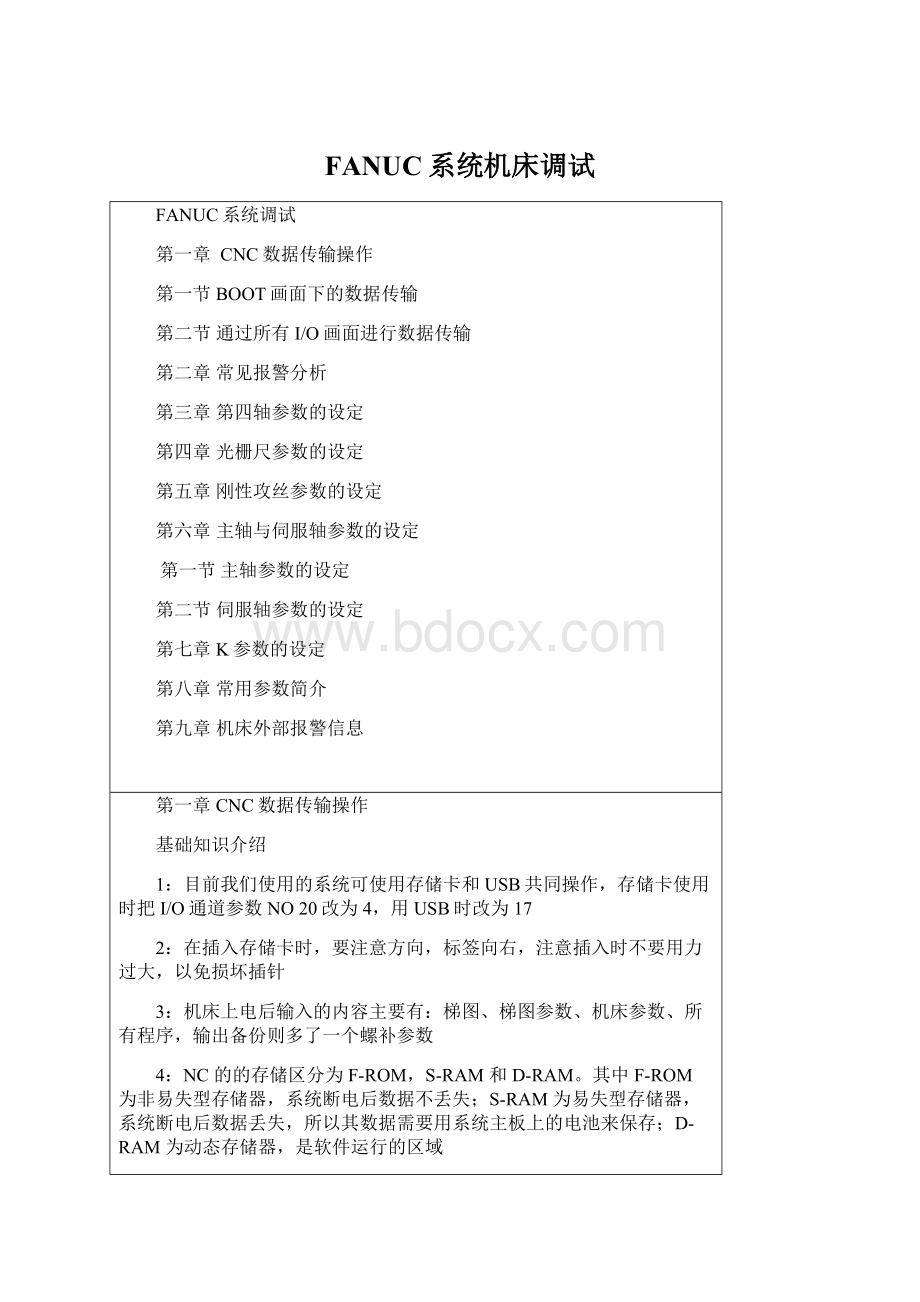
1:
目前我们使用的系统可使用存储卡和USB共同操作,存储卡使用时把I/O通道参数NO20改为4,用USB时改为17
2:
在插入存储卡时,要注意方向,标签向右,注意插入时不要用力过大,以免损坏插针
3:
机床上电后输入的内容主要有:
梯图、梯图参数、机床参数、所有程序,输出备份则多了一个螺补参数
4:
NC的的存储区分为F-ROM,S-RAM和D-RAM。
其中F-ROM为非易失型存储器,系统断电后数据不丢失;
S-RAM为易失型存储器,系统断电后数据丢失,所以其数据需要用系统主板上的电池来保存;
D-RAM为动态存储器,是软件运行的区域
5:
常用的输入输出方法有两种
a:
通过BOOT画面的备份,这种方法备份数据,备份的是SRAM的整体,数据为二进制形式,在计算机上打不开,但此方法的优点是恢复或调试其他相同机床时可以迅速完成
b:
通过ALLI/O画面对SRAM里各个数据分别传入、备份
这种方法也在系统的正常操作画面里的操作,有个专门的操作画面ALLI/O画面,但必须是EDIT方式才能操作,SRAM里所有的数据都可以分别的被备份和恢复。
和第二种方法一样,输出文件的格式是文本格式,电脑也可以打开,和第一种方法不一样的地方在于可以自定义输出的文件名。
这样,一张存储卡可以备份多台系统(机床)的数据,以不同的文件名保存。
BOOT画面的进入
BOOT是系统在起动时执行CNC软件建立的引导系统,作用是从F-ROM中调用软件到D-RAM中。
BOOT画面的进入方法,首先插上存储卡,按住显示器下面最右边两个键,然后通电。
退出
用户数据加载
系统数据加载
系统数据检测
系统数据删除
6:
系统软件保存
7:
SRAM数据效用
8:
存储卡格式化
SELECT:
选择
第7项里的内容,SRAM数据的备份与输入
SRAM数据备份(作用是把CNC中的内容保存到存储卡中)
恢复SRAM数据(把卡里的内容恢复到系统中)
3:
备份自动恢复(把F-RPM的内容恢复到CNC)
SRAM数据里内容有机床参数,梯图参数,程序等除了梯图以外的
第一:
备份具体操作:
1:
参数及程序的打包备份
a光标选择1(SRAMBACKUP)—SELECT—YES—
BACKUPSRAMDATAOK?
HITYESORNO.
b:
进行数据保存操作时,选[YES],显示如下SRAM开始写入存储卡
SRAMDATAWRITINGTOMEMORYCARD.
c:
写入结束后,显示如下信息:
SRAMBACKUPCOMPLETE.HITSELECTKEY.
d:
按一下软键[SELECT],光标可以移动。
e:
把光标移动到END,然后按软键[SELECT],系统即退回到BOOT的初始画面
2:
然后再备份梯形图
a:
在BOOT画面主菜单上选择如下所示
[6.SYSTEMDATASAVE]
按软键[SELECT]〔选择〕,按软键[UP],[DOWN]把光标移动到
[48.PMC1(0001)](根据PMC版本不同,名称可能会有所差别)
按软键[SELECT](选择)后,显示如下
SAVEOK?
HITYESORNOKEY.
YES确认后请按软键〔SELECT〕
FILESAVECOMPLETE.HITSELECTKEY.
输出结束后,把光标移到“END”上,按软键〔SELECT〕,即退回到BOOT主画面。
在摁“END”则推出BOOT界面
第二:
传入具体操作
传入其实和备份如出一辙
1:
首先传入SRAM数据
光标选择(2.SRAMRESTORE)
SELECT---YES---YES---SELECT---
光标选择END---SELECT退出到BOOT主页面
2:
传入梯形图,光标移至
(3.SYSTEMDATALONDING)
找到要传入的梯形图,然后
光标选择END---SELECT退出到BOOT主页面
再选择END---SELECT退出BOOT界面
第二节通过ALLI/O画面进行数据传输
由于上电后的状态英文,很多人不认识,所以我们先把语言改为汉语,首先选键-----出现左图1----扩展----左图2----软键LANG-----选择“操作键(OPRT)”-----光标移至“中文简体字”------应用APLLY-----即变为汉字(左图3)
PLC及PLC参数的传入
a.首先选择键,出现上页左图4-----扩展2次------出现左图1---选择“PMCMNT”-----左图2,选择“I/O”-----选择“操作”-----选择“列表”-----找到我们要传人的文件“PLC和PLC参数”-----“选择”-----“执行”-----“正常结束”
b.在读入完后要对PLC进行保存,左图3,光标在“写”的状态下,移动到“FLASHROM”-----操作----执行----出现“正常结束”。
注:
1.在读入PLC时出现报警提示为“该功能不能使用”:
找到左图1-----PMCCNF-----设定-----左图4,找到“编程器功能有效”(下页左图1)----光标移到“是”,然后重新读入操作即可。
2.在传入梯形图时,一定要注意其格式及大小,格式一般分为0IMD和0IMATEMD;
大小为8000步和5000步,格式如果不对读入后保存不了,出现PLC报警。
还可以通过软件将格式改变,一般MATEMD格式可以转成MD格式,反过来就需要专业技术人员处理
c.如果使用USB经行操作的话,需要把左图2中装置中的光标移至”USBMEMORY”,即可对PLC和PLC参数进行操作。
PLC及PLC参数的备份
左图1,把光标移动到“写“的状态下,选择“文件名”后会自动生成文件名,也可以喜好自己写文件名,然后INPUT输入---执行
注
自己编写文件名可以根据机床型号、类型、特殊功能等编写,容易辨别
自动生成的文件名,只是末尾号001、002、003等变化,易混淆
4.机床参数与程序的传入
首先选择键-----右扩展2次-----
左图3-----选择“所有IO”------左图4选择“参数”-----写入要传入的参数文件号(或者是程序文件号)-----设定-----执行
1.在传入的过程中,显示面板右下角会有“输入”字样闪烁,在传入过程中不要有其它页面操作,以免导致丢失数据
2.程序锁钥匙一定要打开
如果程序号8000-8999的程序无法操作,检查参数3202#0(0:
不禁止编辑1:
禁止编辑)
如果程序号9000--9999的程序无法操作,检查参数3202#4(0:
5.机床参数与程序的备份
方法和传入基本相同,首先选择键-----右扩展2次-----选择“所有IO”------选择“参数”-----F输出(编写文件名)-----F名称-----执行
程序备份
F输出----O-9999(也可以输入单个程序名)-----F名称----执行
参数备份时,也可以F输出----执行,样输出的就是系统默认文件名
常见报警一
首先检查抱闸是否打开,如果打开(在松开急停后电机“啪”的一声响)检查机械有没有问题,是否有东西卡住影响Z轴转动
如果没打开,用电表检测抱闸线是否有电24V
1,如果有电:
检查抱闸头是否接
好,抱闸内两根线是否松掉或电机
上抱闸处是否有问题
2,如果没电:
根据图纸查找抱闸
供电的空开、安全继电器(220V)、继电器等到抱闸线之间哪处没有电,解决即可
3,动力线接错或缺相等原因
常见报警二
主要原因:
相对于控制轴的数量,FSSB上识别出的伺服放大器数量不够。
FSSB设定画面在发生报警的状态下,显示FSSB设定画面的放大器设定画面。
这里只显示出FSSB上识别的伺服放大器。
光缆或伺服放大器可能是由于所识别的最后一个放大器与后面的放大器之间的连接光缆不良所致。
也可能是由于该光缆连接的两端的某个放大器不良所致。
对这些放大器的电源全都进行确认。
主轴指令线(JA7A、JA7B)接触不好也有可能出此报警,重插一遍看看
伺服放大器的电源异常如果以上办法都没解决,可能就是放大器自身问题,换一个好试试
常见报警三
位置控制的就绪信号(PRDY)处在接通状态而速度控制的就绪信号(VRDY)被断开。
检查电磁接触器(MCC)是否吸合
如果吸合,α系统系统检查放大器之间通讯电缆(CXA2A、CXA2B),连接是否有误,电缆本身是否接触好.Β系统检查放大器接触不良,或者内部有问题
如果不吸合,检查接触器线圈是否有电(220V),若有电则是接触器线圈坏更换即可;
若没电或缺相,则查图纸检查线路是否接错。
如:
QF33供电AC220V没问题,CX4急停松开后两根线都有DC24V,CX3常开点接通给接触器线圈供电。
常见报警四
在上电传完参数后,操作面板灯都不亮
查看系统键SYS—-PMCMNT---I/OLINK里共有几个I/O模块,应该三个,如果缺少检查JD1A-JD1B线接法是否有误或者是虚连,再或则是线坏、I/O板坏
查看报警信息里的报警,例:
QF23、QF26、QF20等空开过载报警,而实际上空开并没有过载,则根据图纸查找其过载信号在那块I/O板上,是否接错或者没插紧,再或者是I/O板硬件损坏
参数传丢失,从新传参数
第二章第四轴参数的设定
在需要增加第四轴功能的情况下,请先按照电气原理图将硬件部分正确连接。
参数部分可结合转台说明书及下列参数进行设定。
1)调出第四轴参数8130=4(总控制轴数),1010=4(CNC控制轴数,0I-MC),下大电,再上电,如果系统带有四轴功能则会出现第四个轴,按以下参数经行更改,带参数前#号键不要改,那些是调试时出现相关问题时用的
首先改K2.3和K16.0TC系列只改K16.0
N00000#1=1为ISO代码(=0为EIA代码)
#N01002#2=1使用参考点偏移功能(=0不使用)
N01006#0=0为直线轴;
=1为旋转轴
N01008#0=1设定旋转轴的循环显示功能有效
N01008#1设定绝对指令时轴的旋转方向,0:
距目标较近的旋转方向;
指令值符号指定的方向
N01008#2=1按每一转的移动量循环显示相对坐标值
N01020各轴编程名称A4P65
N01022基本坐标系中各轴的属性A1P1A2P2A3P